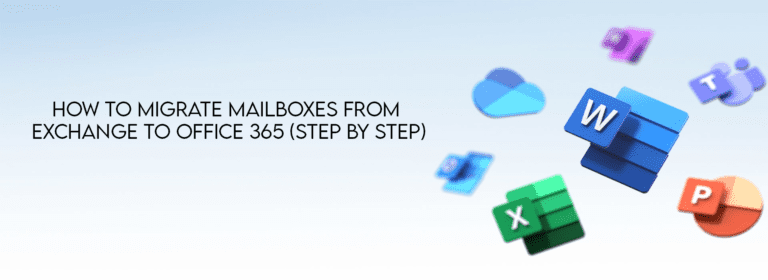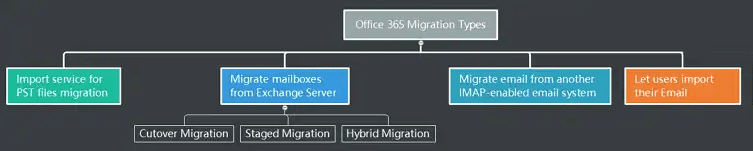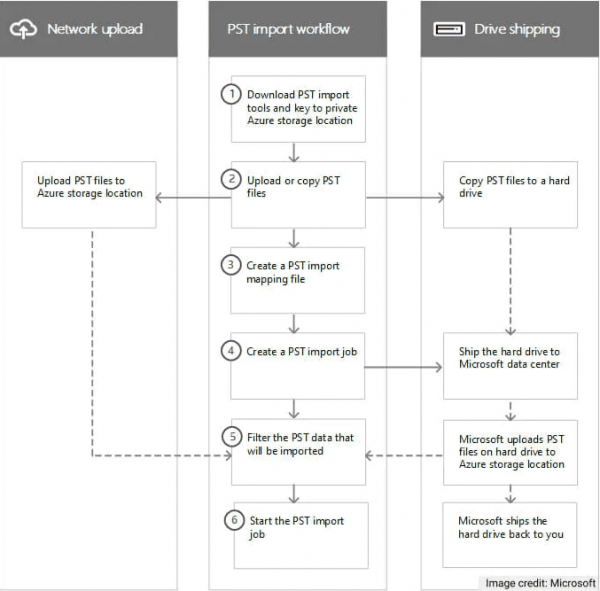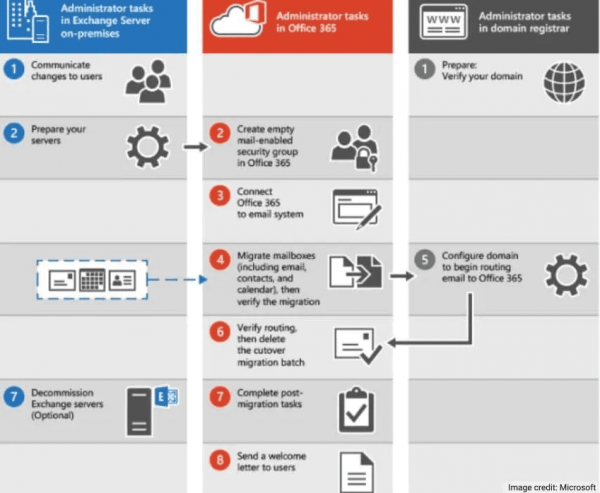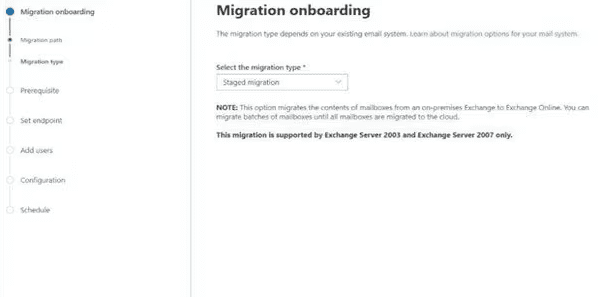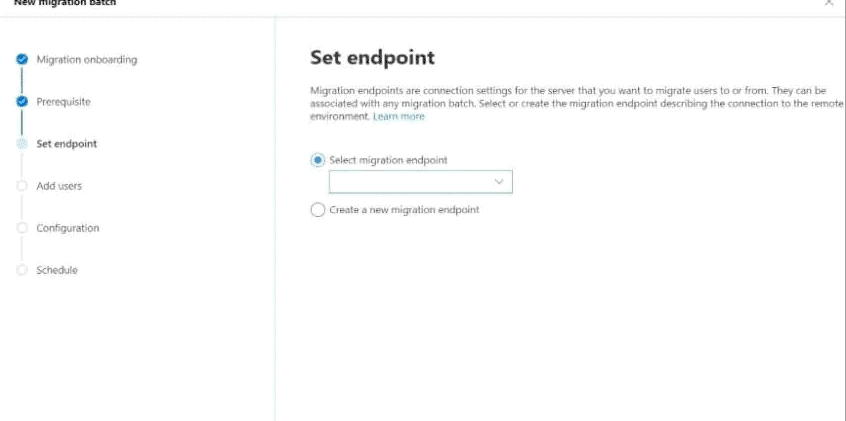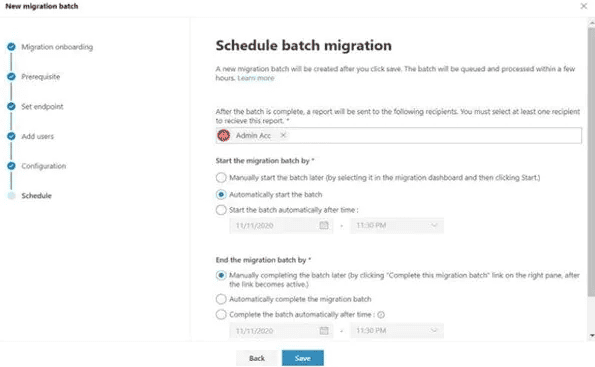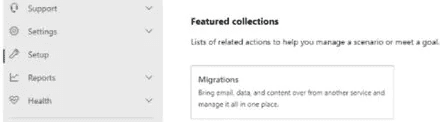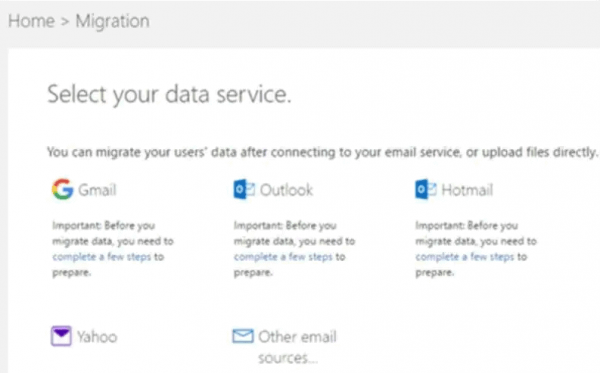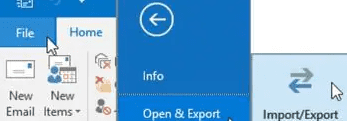איך להעביר תיבות דואר מ-Exchange ל-Office 365. להעביר תיבות דואר מ-Exchange ל-Office 365 הוא תהליך מורכב. במיוחד עבור ארגונים עם כמויות גדולות של נתונים ותיבות דואר מרובות. אך, עם תכנון נכון וביצוע מדויק, אנו מעבירים באופן חלק ללא לתקיעות את פעילויות היום יום.
מאמר זה מסביר עם מדריך שלב אחרי שלב על המעבר של תיבות דואר מ-Exchange ל-Office 365. אנו מכסים הכל, מתכנון והכנה לפני המעבר ועד לתהליך המעבר והמשימות אחרי המעבר. על ידי עקיפת השלבים הללו, ארגונים מעבירים בהצלחה ל-Office 365 ומשתמשים ביתרונותיו של שיתוף פעולה ו יכולות הייצוריות.
איך להעביר תיבות דואר מ-Exchange ל-Office 365
חשיבות המיגרציה אל Office 365 של מיקרוסופט
חברות עשויות לשקול לארח את שירותי האיכסון שלהן באופן פרטי מסיבות שונות. היכולת לנהל את כל החומרה והנתונים היא אחת הנקודות המרכזיות ביותר, המציעה גישה מלאה לפתרון במקרה הצורך. אך, תהליך זה מגיע על חשבון הוצאות תחזוקה מוגברות וזמינות של 100%.
כאשר אנו מעבירים מן המקום ל-Office365, אנו מקבלים מספר יתרונות עיקריים. חלקם כוללים את הבאים:
- Office 365 מספקת את כל הכלים הנדרשים לעבודה, עם קידומיות וללא הוצאות נוספות.
- הרכישה כוללת אירוח וחשבונות דוא"ל, חוסכת זמן ועלויות התקנה.
- זה עולה רק פעם אחת במקום הוצאות ההפעלה היקרות ותחזוקה מתמדת של שרת במקום.
- מיקרוסופט מבטיחה את האבטחה של הנתונים בתוכניות השחזור מקרי חירום שלה.
- במקרה של בעיה, הגישה והשליטה על הנתונים מתוחזקים בהגדרות.
אנו מרגישים מובטחים בידע שהשרת שלנו מאובטח ומעודכן, אם אנו משתמשים בשירות עדכון אוטומטי ללא זמן משבר או מצבים אחרים דומים.
אנו מרגישים בטוחים בכך שהשרת שלנו מאובטח ומעודכן, אם אנו משתמשים בשירות עדכון אוטומטי בלי זמני איחור או סיטואציות אחרות כאלה.
העברת מעבדה ל-Office 365
Exchange ב-Microsoft Office 365 העברת מארגנציה האימייל, לוח הזמנים ונתוני האנשי הקשר שלנו ל-Exchange לענן המבוסס Office 365 נקרא העברה. בהתבסס על שרת ה-Exchange הנוכחי של הארגון שלנו, מספר התיבות המייל שעלינו להעביר. אם ברצוננו לנהל חלק מהתיבות באופן מקומי או להעביר אותם לגמרי ברשת, Microsoft מציעה 5 סוגים של העברות. בדוק ובחר את הבחירה הטובה ביותר עבור המיזם שלנו.
שירותיי המשמעת לקבצי PST
שים לב גם לפרוס דו"חות סיסמאות של Office 365
העברת תיבות דואר משרת Microsoft Exchange
העברה מקוצרת
מעביר כל התיקיות דואר ל-Office 365 בבת אחת. אם שרת ה-Exchange שלנו פועל ב-Exchange 2003/2007/2010/2013 ויש לנו פחות מ-2000 משתמשים, ה העברה מידית היא גישה מצוינת לעדכון זה. כמו כן, עסקים קטנים עם מערכות דואר שמשתמשים ב-מרכז הניהול של Exchange (EAC) משתמשים בשיטה "להעביר ל-office365" זו.
מאחר והתהליך מהיר ומתבצע בו זמנית, אנו מכנים את ההעברות הנפוצות של Exchange האלה "מידיות". מושלמת לטפל בתיקיות דואר גדולות, כגון אלה שנמצאות בקהילות גדולות או ממשלות שעליהם לסיים דברים במהירות לפני שהג期限ים מתקרבים.
בדוק את המדריך צעד-אחר-צעד להעברה מידית למטה:
- הוסף את התחום שלנו ל-Office 365.
- הכינו את הסביבה המקומית שלנו.
- חבר את Office 365 למערכת הדואר שלנו.
- הזיז את התיקיות באמצעות צבדת העברה מידית.
- המרת כרטיסיות מייל מקומיות למשתמשים מייל-מותאם.
- כוונת DNS כדי להקטין את עיכובי המשלוח בדואר אלקטרוני.
- הפניית הדואר האלקטרוני שלנו ישירות ל-Office 365.
- הקצאת רישיונות Office 365 למשתמשינו.
- מחיקת צוות ההעברה החד-פעמית כמנהל.
- יצירת רשומה Autodiscover.
- סיום שירות ה-Exchange servers שלנו.
- עזרה למשתמשים להתקין את הגרסה המעודכנת של Office במחשבים שלהם.
- סיפוק הידע שמשתמשים זקוקים לו כדי להתחיל להשתמש ב-Office 365.
- להעברה בשלבים, העברת תיבות דואר ל-Office 365 בגיליונות.
העברה בשלבים
כדי למנוע זמן פסק, חשוב לארגן את מעבר המיילים של המשתמשים מרשת אחת (כלומר, מקור) לשנייה בעת העברה מ-Exchange ל-Office 365. למשל, אם אנו משתמשים ב-Microsoft 365 או Office 365, אנו מעבירים נתונים בשלבים ולא כולם בבת אחת, מה שיכול לקחת שעות, אם נעשה כמובן.
במקום זאת, החברה ניזונת מהודרים דואר המשתמשים כשהם עוברים דרך שתי המערכות עד שאנו מעתיקים הצלחה הכול.השתמש בהעברה בשלבים, אם אנו משתמשים ב-Exchange 2003/2007 ויש לנו יותר משני אלף (2000) תיבות דואר. אבל קודם כל, בדוק את המדריך צעד אחר צעד להעברה בשלבים למטה:
- היכנס למרכז הניהול של Exchange ונavigate ל- נמענים > העברה.
- לחץ על New+ אייקון ובחר העבר ל-Exchange מקוון אפשרות.
- בחר את המיתוג השלבי בתפריט המועבר מסוג במסך הצ'קיאט ולחץ על הבא.
7. תאריך את פרטי נקודת המיתוג, הזן פרטי אימות, ולחץ על הבא.
8. בדוק את פרטי נקודת המיתוג כדי לוודא דיוק.
9. בחר באפשרויות התחלה אוטומטית ולידע כדי להתחיל את תהליך המש批发, ולחץ על התחל.
10. לחץ על חדש כדי ליצור מש批发ת העברה.
11. במרכז הניהול של Exchange, בחר נמענים ובחר את האפשרויות המתאימות למשתמשי דואר אלקטרוני להעברה.
12. מלוח ההעברות, בחר מש批发 ולחץ על התחל.
13. בדוק את סטטוס ה syn בלוח כדי לאשר העברה מוצלחת.
14. השתמש בשרת Exchange משולב ובסביבת Office 365 environment עבור היברידי העברה.
Hybrid Migration
השתמשו בשיטת ההעברה זו אם אנו משתמשים ב-Exchange2010 או מאוחר יותר ויש לנו יותר מ-150 עד2,000 תיקיות דואר. עם העברה היישובית, אנו מעבירים באופן הדרגתי תיקיות דואר ל-Office365 על ידי הקמת קשר בין שרת ה-Exchange בחברתנו לשירות זה.
העברת IMAP
אנו מעבירים משתמשים ווקטורים דואר באמצעות צורה זו של העברה ממערכות דואר כמו Gmail, Exchange, Outlook ואחרים שתומכים באינטרנט פרוטוקול גישה למסרים (IMAP). השלב הראשון בשימוש בהעברת IMAP עבור המשתמשים שלנו הוא להוסיף אותם לרשימת האנשי קשר של הארגון שלנו ב-Microsoft365 או Office365. בדוק את המדריך שלב-אחר-שלב להעברה מובנית למטה:
- התחבר למרכז המנהלים של Microsoft365.
- היכנס ל-הגדרות ובחר ב-העברות תחת אוספי מובילים.
3. בדף העברות, בחר ב-אימייל ולחץ על התחל.
4. בחר ל-ייבא את הודעות האימייל שלי בתיבת מקורות האימייל.
5. בחר בלוח הבקרה של שירות הנתונים שלנו נפתח.
6. אם הספק האימייל מופיע, בחר ב-ספק אימייל ובחר במשתמשים להעברת דפי הודעות האימייל.
7. שלח ישירות אימיילים ל-Office 365. בחר במקורות אימייל אחרים אם הספק לא כלל אותם. ישנו פרטי קישור IMAP לבדוק את הקישורות בדף בחר בשירות הפרטים שלנו לפני לחיצה על שמור.
8. כדי להוסיף את כתובת האימייל של משתמש למסד הנתונים שלנו, בדוק את הסמן ליד שמו ואז צור סיסמה חדשה סיסמה.
9. בחר בהתחלת ההעברה. ההעברה IMAP מתאמת באופן תזוזתי עם חשבון האימייל המקורי שלנו עד שנבחר להפסיק את ההעברה.
10. לפני שתסיים את השגרה, אנו ממליצים לך לתת לה לרוץ לפחות 72 שעות.
11. לאחר שתסיים את ההעברה, בחר "סגור קשר" ולחץ על "התחל העברה חדשה" אם תרצה.
העברת משתמש מאולצת
בממשק קל לשימוש משתמשים מהירות מאוד עוברים את האימיילים שלהם, קשרים ונתוני תיקיית הדואר האלקטרוני מחשבון אחד לאחר.
שאלות נפוצות על העברת Exchange ל-Office 365
Q: Why should I migrate my mailboxes from Exchange to Office 365?
A: Office 365 provides various benefits, such as improved collaboration, access to cloud based applications, and simplified management of user accounts. Additionally, Office 365 offers better integration with other Microsoft products and services.
Q: Can I migrate all of my mailboxes at once?
A: It depends on the size of our organization and the number of mailboxes we have. We recommend migrating a few mailboxes at a time to avoid overwhelming our system and to ensure a smooth migration process.
Q: What should I consider before migrating my mailboxes?
A: Consider things like the size and complexity of our business, the volume of data we have, the compatibility of our present systems with Office 365, and the resources available for the migration process before converting our mailboxes.
Q: What are some common challenges I may face during migration?
A: Some common challenges include data loss or corruption, compatibility issues, connectivity problems, and user resistance to change.
Q: What is the estimated time for the mailbox migration process?
A: Depending on our organization’s size and complexity, the volume of data we have, and the resources available for the conversion process. Generally speaking, it takes a few days to a few weeks.
Q: Do I need to back up my data before migrating to Office 365?
A: Yes, we recommend backing up our data before migrating to Office 365 to prevent corruption or data loss during the migration process.
Q: Can I use a third-party tool to migrate my mailboxes to Office 365?
A: Yes, many third-party tools help with the mailbox migration process. Essential to choose a reputable tool and ensure it’s compatible with our current system and Office 365.
תודה שקראת איך להעביר תיקיות דואר אלקטרוני מ-Exchange ל-Office 365. נסיים עכשיו את המאמר הזה.
סיום המאמר איך להעביר תיקיות דואר אלקטרוני מ-Exchange ל-Office 365
בסוף, העברת תיבות דואר מ-Exchange ל-Office 365 היא מורכבת. עם זאת, עם תכנון קפדני וביצוע, אנו מתאם זאת ללא הפרעה לפעילות היום-יום. חשוב לקחת בחשבון אספקטים כמו גודל הארגון שלנו ומורכבותו, כמות הנתונים שיש לנו והמשאבים הזמינים לתהליך ההמרה. בנוסף, כדי להבטיח שיש לנו עותק של כל הנתונים במקרה שלא נאבד או נפגם במהלך תהליך ההעברה, אנו ממליצים לגזור את הנתונים שלנו לפני ההעברה.
על ידי עקיבה אחר מדריך שלב-אחר-שלב ושיקול גורמים אלו, ארגונים מסוגלים לעבור בהצלחה ל-Office 365 ולנצל את התכונות הקולבות והפרודוקטיביות שלו.
Source:
https://infrasos.com/how-to-migrate-mailboxes-from-exchange-to-office-365/